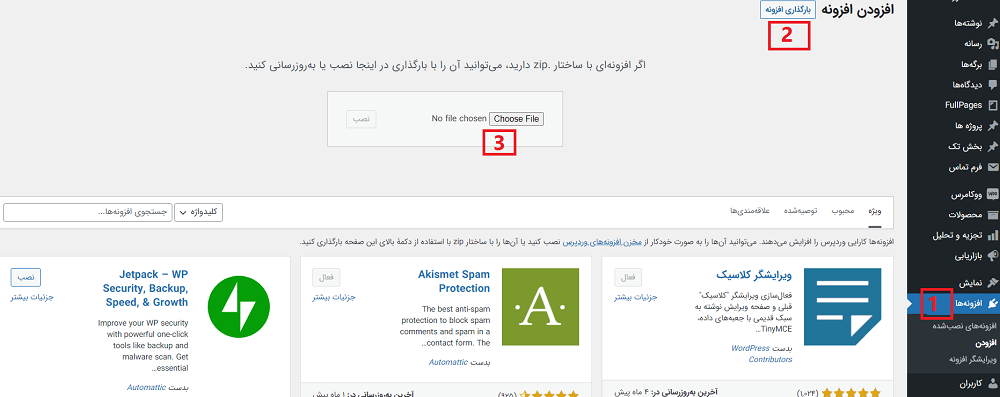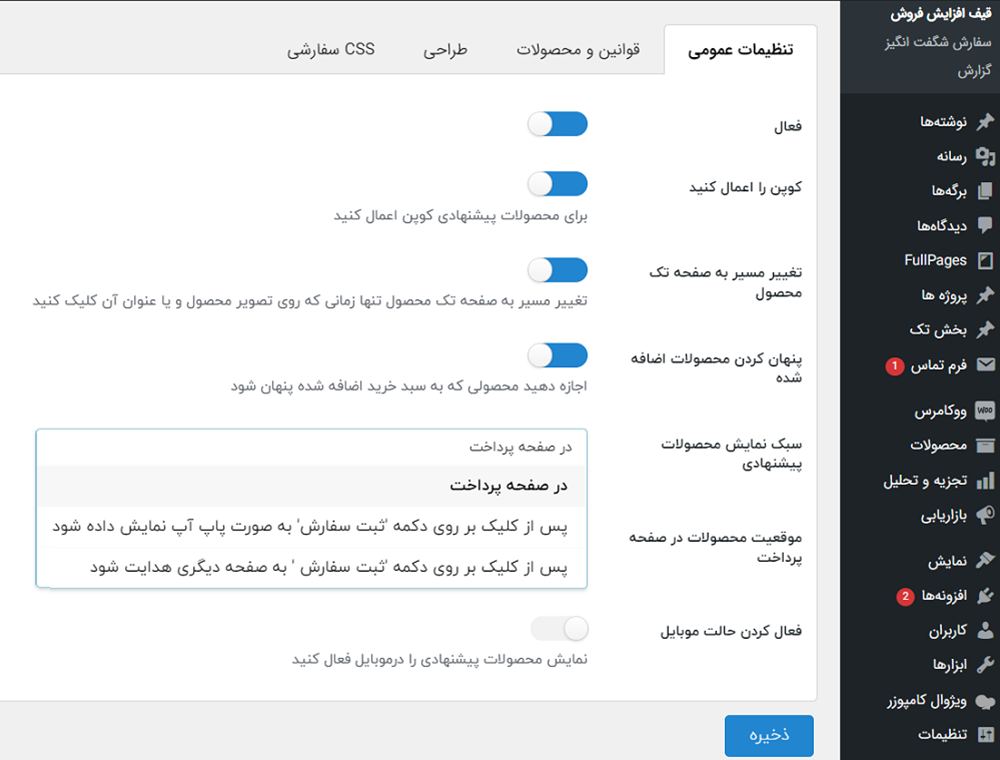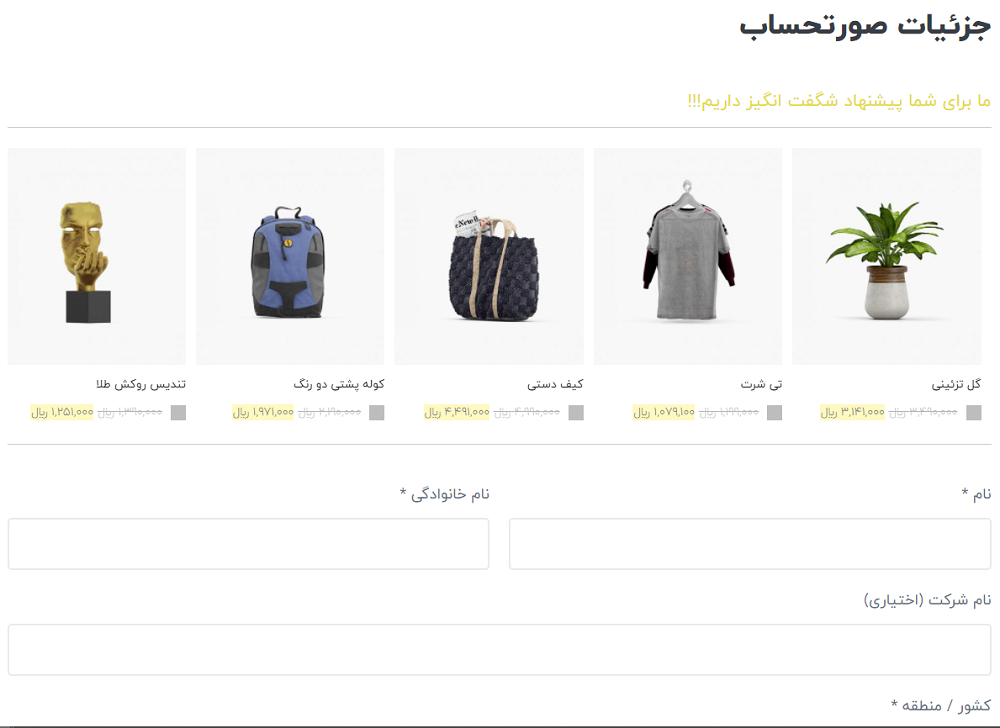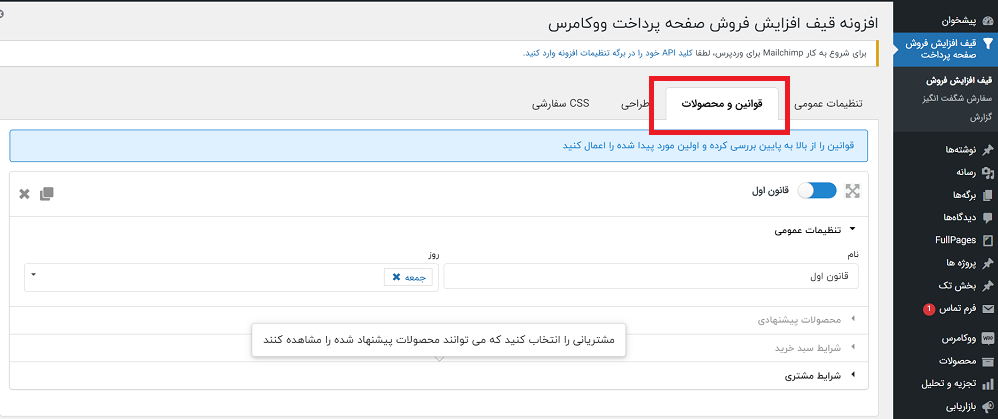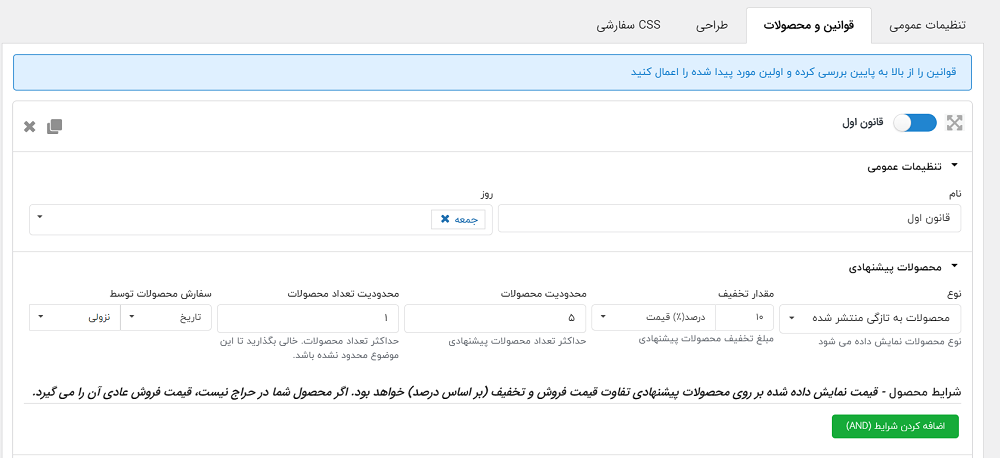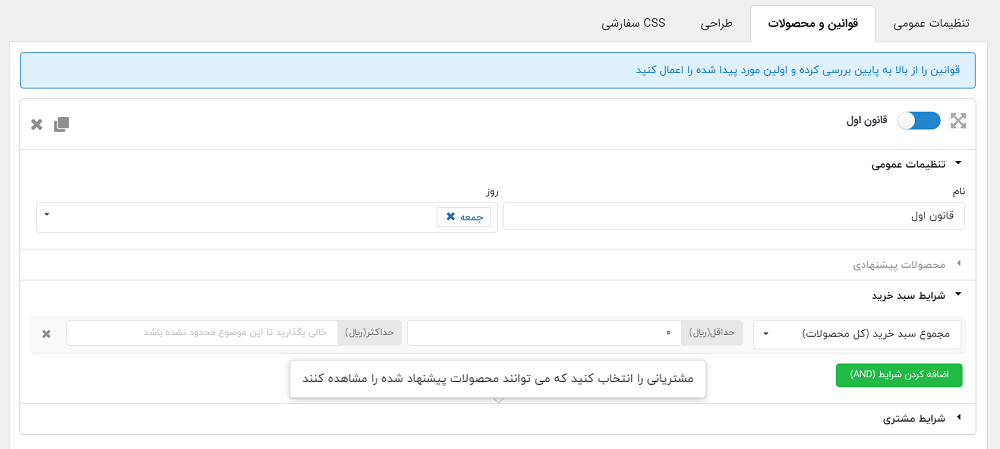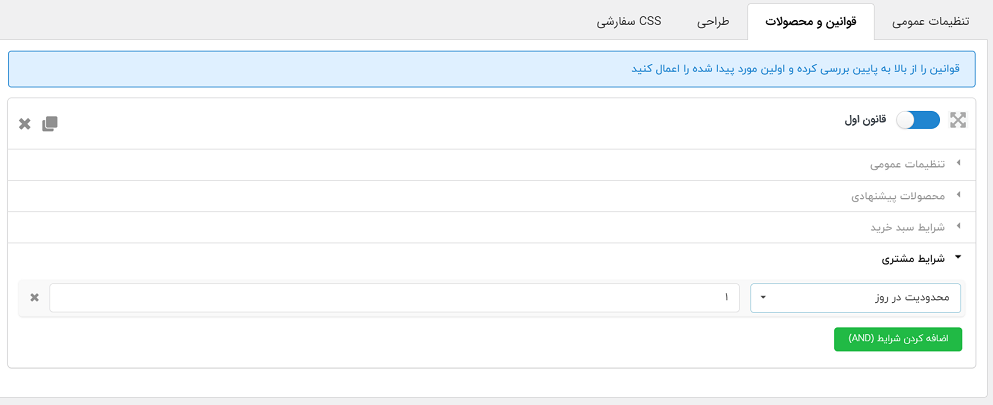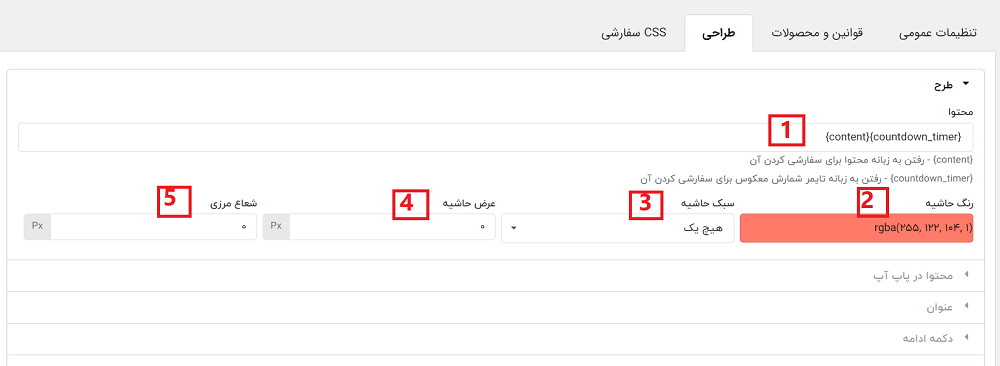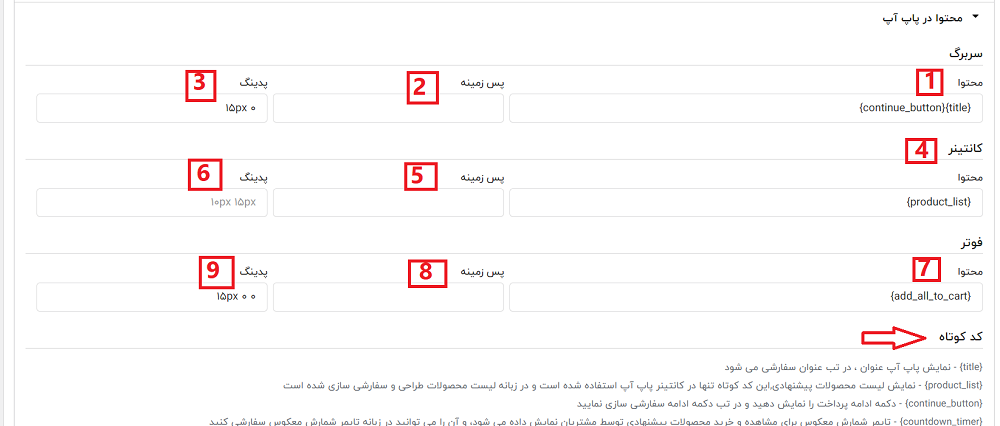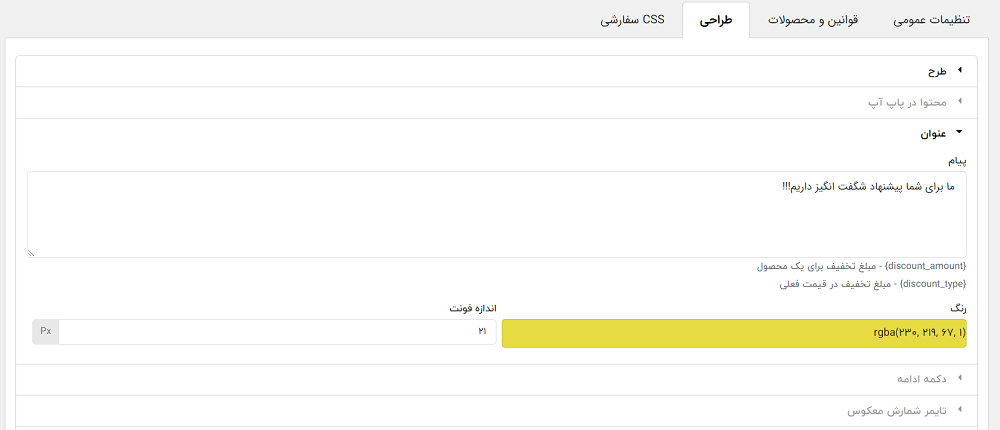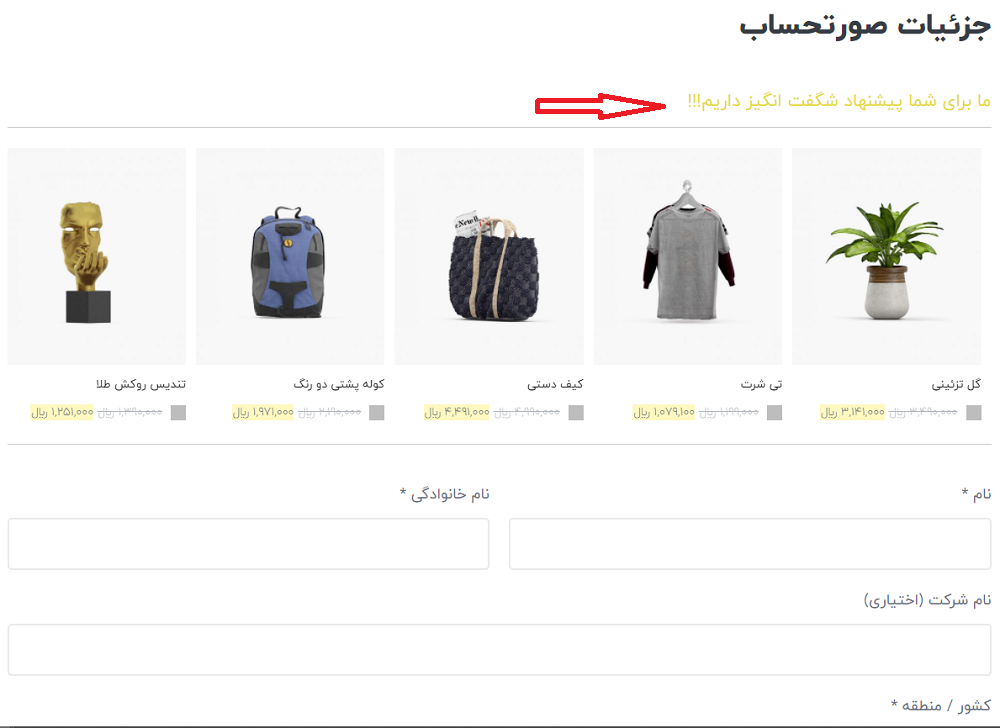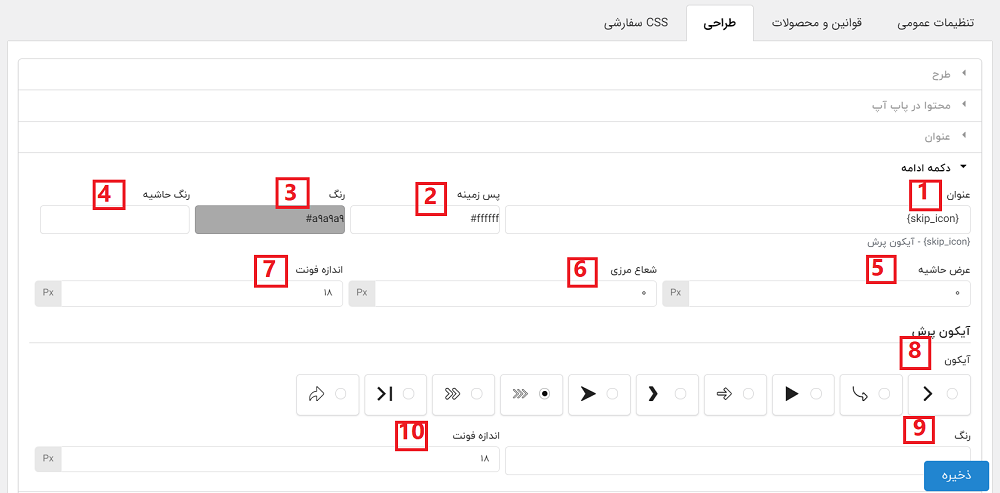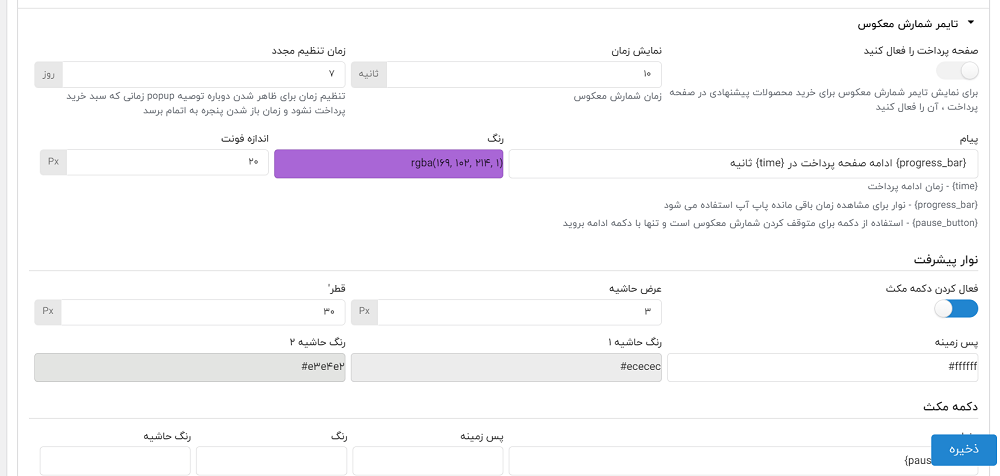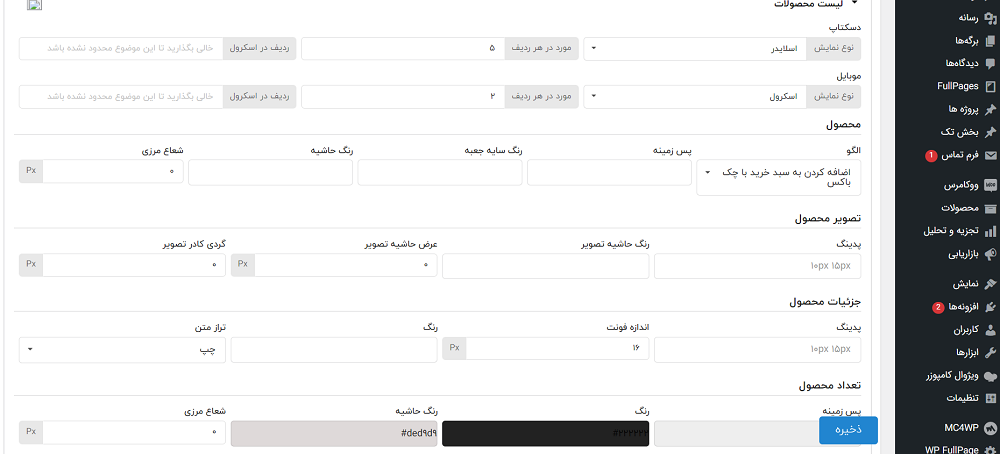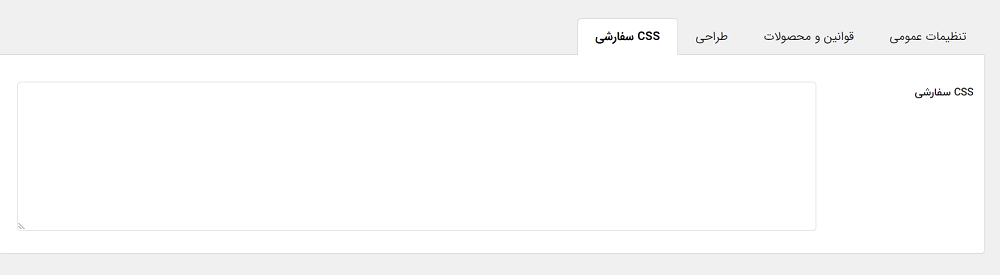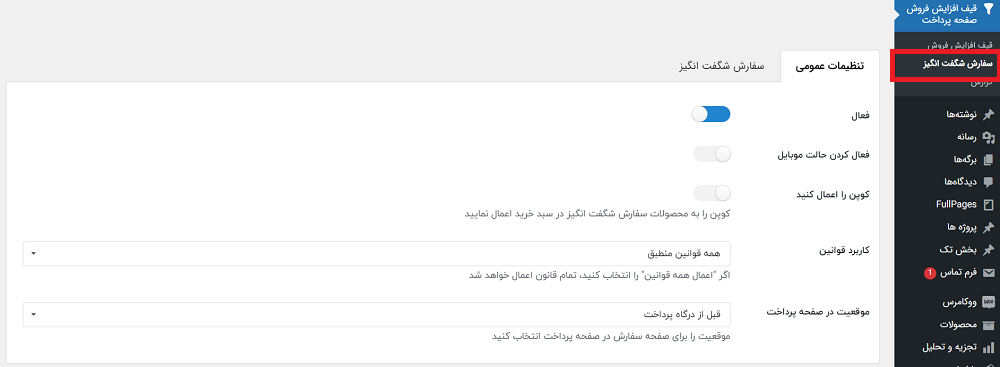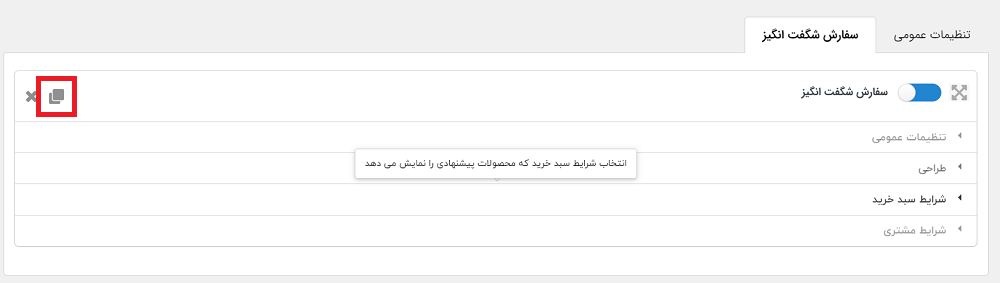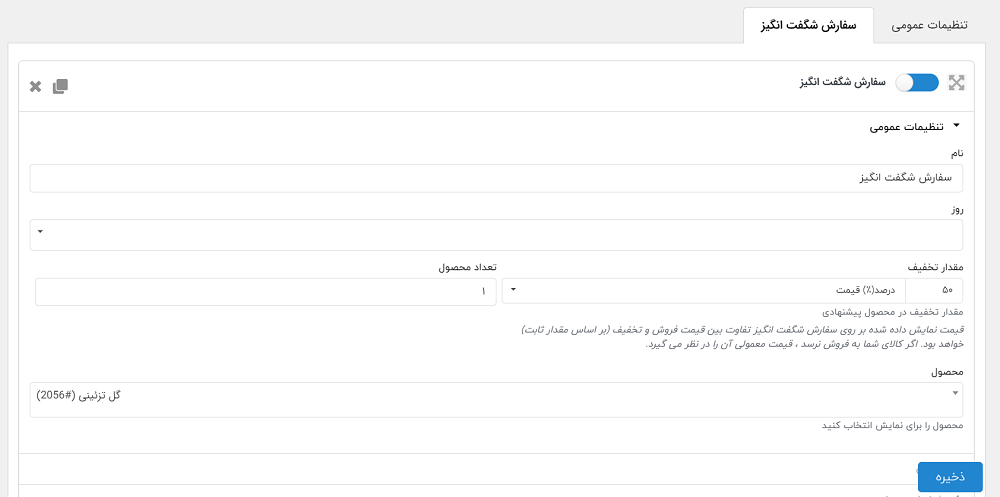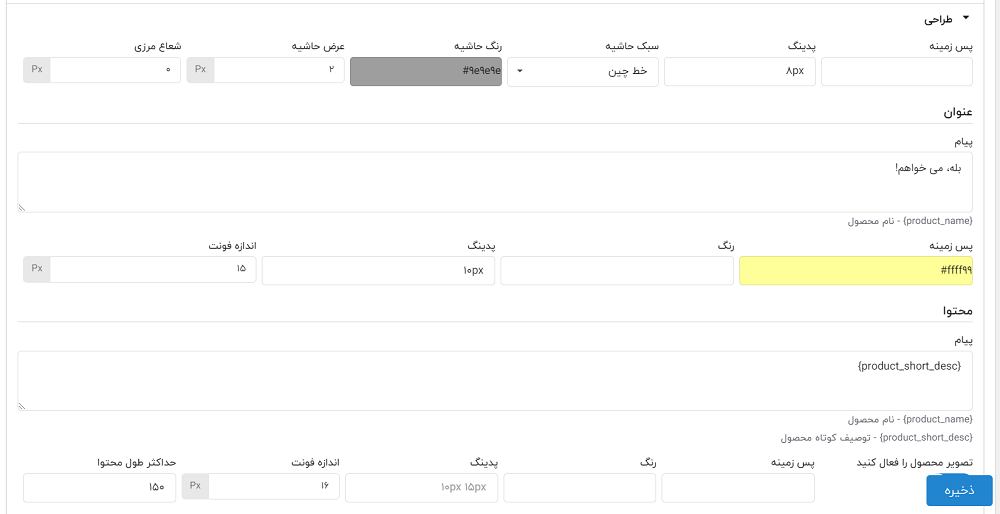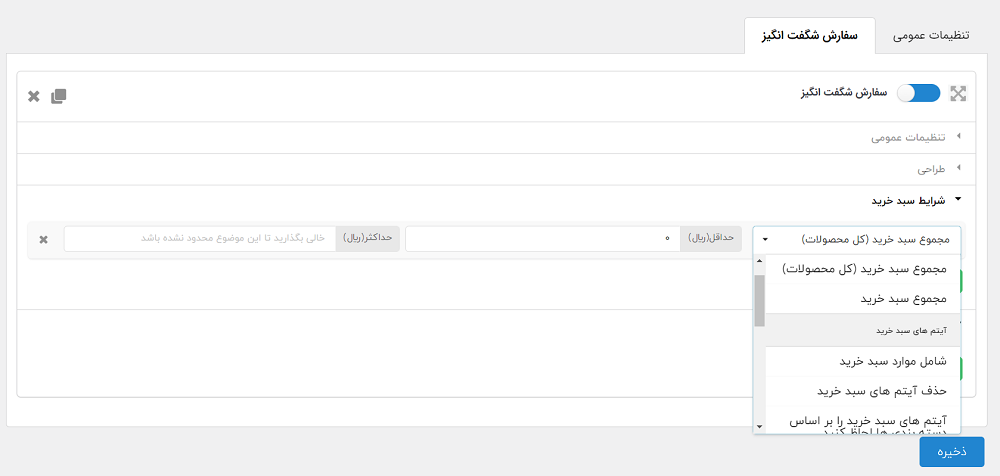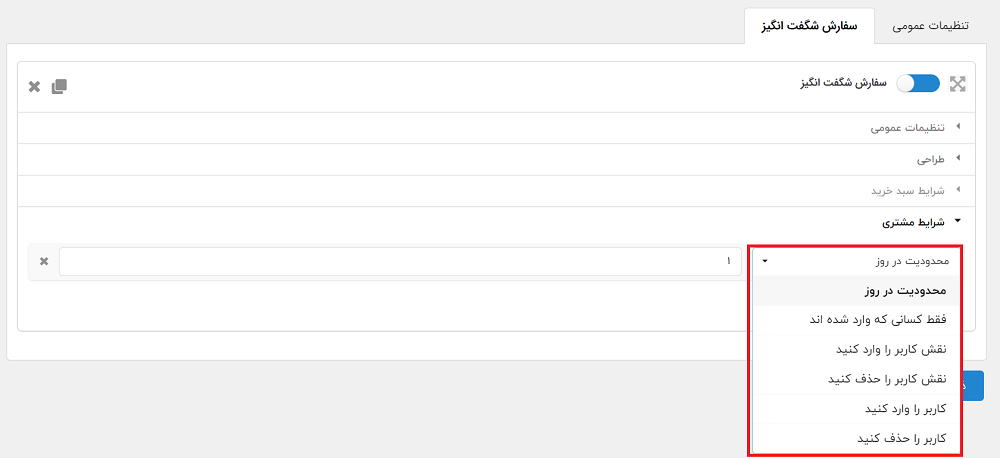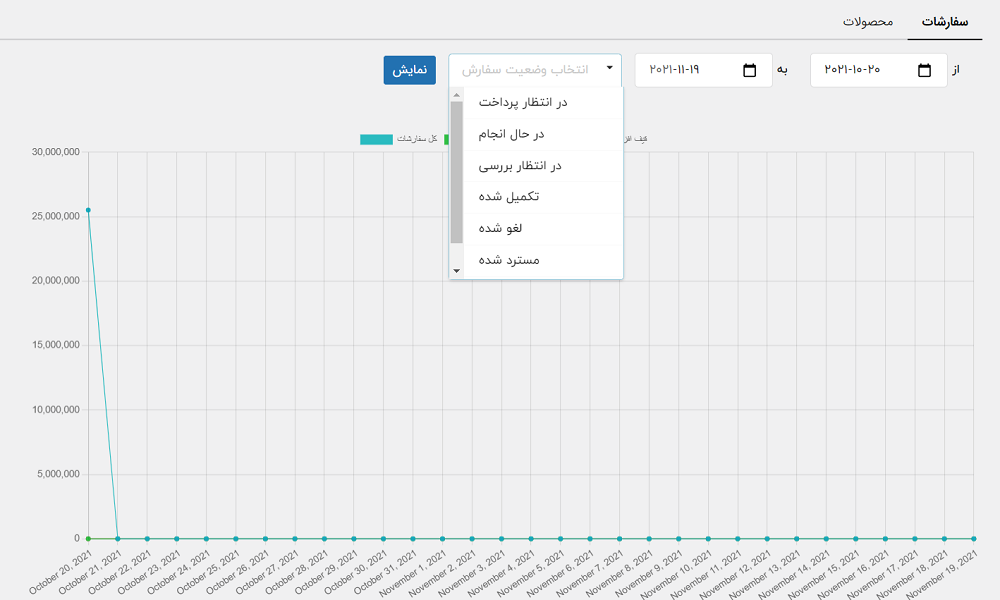آموزش افزونه قیف افزایش فروش ووکامرس
آیا شما هم به دنبال افزایش فروش محصولات سایت خود هستید؟ آیا دوست دارید درآمد فوق العاده ای از فروش محصولات کسب کنید؟ یکی از بهترین راه ها برای ترغیب مشتریان به خرید بیشتر استفاده از افزونه قیف افزایش فروش است. پس در این مقاله همراه ما باشید چرا که قصد داریم این افزونه را خدمت شما کاربران عزیز معرفی کنیم.
اگر شما دارای کسب و کار فروشگاهی هستید باید روش هایی را برای ترغیب مشتریان به خرید بیشتر محصولات سایت خود پیدا کنید. یکی از راه های ترغیب مشتریان استفاده از افزونه قیف فروش است. قیف فروش یک مفهوم در حوزه دیجیتال مارکتینگ است که پیاده سازی آن منجر به انجام خرید بیشتر از سایت شما می شود. در واقع می توان گفت قیف فروش یک استراتژی برای ارائه پیشنهادات وسوسه انگیز به بازدیدکنندگان سایت است که از این طریق می توانید محصولات منتخب و یا محصولات مرتبط را به کاربران پیشنهاد دهید و آن ها را ترغیب به خرید کنید. اینجاست که افزونه قیف افزایش فروش صفحه پرداخت به شما کمک می کند.
معرفی افزونه قیف افزایش فروش صفحه پرداخت
افزونه Woocommerce Checkout Upsell Funnel این امکان را فراهم می کند تا محصولات فروشگاه را با تخفیفات جذاب در صفحه پرداخت به مشتریان خود پیشنهاد بدهید و در صورت پذیرش پیشنهادات به راحتی بدون آن که در روند سفارش و پرداخت آن ها توقفی ایجاد شود آن ها را به سبد خرید خود اضافه کنند و خرید شان را تکمیل کنند.
پس برای آشنایی هر چه سریع تر با این افزونه به سراغ معرفی پنل تنظیمات و نحوه کار آن می رویم.
نصب و فعال سازی افزونه قیف افزایش فروش صفحه پرداخت
شما بعد از خرید افزونه Woocommerce Checkout Upsell Funnel از سایت راست چین می توانید در پنل کاربری خود بخش دانلودها اقدام به دانلود پکیج محصول نمایید. و مطابق با تصویر زیر از بخش افزونه ها و سپس بارگذاری افزونه، اقدام به آپلود فایل و نصب افزونه نمایید.
بعد از انجام این مراحل پنل تنظیمات افزونه به پنل وردپرس شما اضافه می شود و شما در این لحظه می توانید تغییرات مربوطه را اعمال کنید.
تنظیمات افزونه Woocommerce Checkout Upsell Funnel
بعد از مراجعه به پنل تنظیمات قیف افزایش فروش صفحه پرداخت، بخش مربوط به قیف افزایش فروش را مشاهده می کنید.
قیف افزایش فروش
این قسمت شامل تب هایی است که در ادامه بررسی می کنیم:
-تب تنظیمات عمومی:
دراین قسمت امکان فعال وغیر فعال کردن قیف افزایش فروش، فعال کردن کد تخفیف توسط کاربران را دارید.
تغییر مسیر به صفحه تک محصول برای زمانی است که شما می خواهید مشتریان با کلیک بر روی عنوان یا تصویر محصول پیشنهادی وارد صفحه جزئیات آن شوند و بدین صورت اطلاعات بیشتری از محصول کسب کنند.
با فعال کردن گزینه پنهان کردن محصولات اضافه شده نیز امکان مشاهده محصولاتی که کاربران از قبل به سبد خرید خود اضافه کردن را ندارند.
اما گزینه مهم این بخش، سبک نمایش محصولات پیشنهادی می باشد. در اینجا شما از میان سه سبک می توانید نحوه نمایش محصولات را به کاربران تعیین کنید.
در صورتی که برای سبک نمایش “در صفحه پرداخت” را انتخاب کنید باید موقعیت محصولات در صفحه پرداخت را نیز تعیین کنید تا محصولات در صفحه پرداخت در یکی از موقعیت های مشخص شده در تصویر زیر به مشتریان سایت نمایش داده شود.
در صورتی هم که یکی از گزینه های مربوط به نحوه نمایش محصولات پس از کلیک روی دکمه ثبت سفارش را انتخاب کنید. نیز در دو حالت پاپ آپ یا هدایت به صفحه دیگر نمایش محصولات را خواهید داشت.
اگر برای نمونه سبک نمایش محصولات را “در صفحه پرداخت” و موقعیت محصولات در صفحه را “قبل از جزئیات صورت حساب” انتخاب کنید. مشابه با تصویر زیر محصولات پیشنهادی دقیقاً در موقعیت مشخص شده قابل مشاهده خواهند بود.
– تب قوانین و محصولات در افزونه قیف افزایش فروش:
همانطور که از نام این تب مشخص است در حالت کلی قوانین مربوط به نمایش محصولات پیشنهادی، شرایط سبد خرید و شرایط مشتری مشخص می شوند.
گام اول این بخش شما می توانید نام دلخواه برای قانون جدید تعیین کنید و بعد مشخص نمایید که در چه روزهایی از هفته قصد دارید از طریق قیف افزایش فروش محصولات خود را در سایت به فروش برسانید.
تا اینجا درباره این که افزونه یک سری محصولات منتخب و یا مرتبط را به کاربران معرفی می کند گفته شد. اما اینکه این محصولات به چه صورت تعیین می گردند، بحث مربوط به این بخش از تنظمیات قیف افزایش فروش می شود. شما در قسمت محصولات پیشنهادی این امکان را دارید که مشخص کنید چه محصولاتی به عنوان محصولات پیشنهادی به مشتریان سایت نمایش داده شوند.
برای انتخاب نوع آن ها گزینه های زیادی مانند محصولات ویژه، محصولات پرفروش، حراج، محصولاتی که به تازگی منتشر شده و… را پیش رو دارید. علاوه بر آن قابلیت تعیین میزان تخفیف اعمالی، محدودیت حداکثر تعداد، محدودیت تعداد محصولات و نحوه سفارش آن ها را نیز در اختیار دارید.
اعمال شرط برای سبد خرید مشتریان به این منزله است که اگر بخواهید مشتری از پیشنهادات سایت شما استفاده کند باید شرایط سبد خرید او به چه صورت باشد. برای مثال مجموع سبد خرید بین حداقل و حداکثر مقادیری قرار داشته باشد.
در قسمت شرایط مشتری، مطابق با تصویر شما می توانید اجازه استفاده از محصولات پیشنهادی را محدود به روز یا کاربران خاصی کنید.
– تب طراحی افزونه قیف افزایش فروش:
به سراغ تنظیمات تب طراحی قیف افزایش فروش می رویم. در این بخش ابتدا به توضیح طرح می پردازیم.
- محتوا: محتوا قابل نمایش برای ارائه محصولات پیشنهادی توسط دو بخش ایجاد می شود. یک بخش مربوط به تایمر شمارش معکوس برای اضافه شدن محصولات به سبد خرید و دیگری برای نمایش همه محصولات می باشد.
- رنگ حاشیه: رنگ حاشیه کادر محصولات را می توان تنظیم کرد.
- سبک حاشیه: استایل حاشیه را می توان برای جعبه محصولات مشخص کنید.
- عرض حاشیه: پهنای حاشیه را برای جعبه محصولات پیشنهادی می توانید تعیین نمایید.
- شعاع حاشیه: شعاع مدنظر برای حاشیه اطراف جعبه محصولات را دراین قسمت می توانید تنظیم نمایید.
محتوا در پاپ آپ: طبق توضیحات تب تنظیمات عمومی یکی از سبک های نمایش محصولات به صورت پاپ آپ بود که در این قسمت می توانید مطابق با توضیحات زیر محتوا مربوط به پاپ آپ را سفارشی سازی کنید.
سربرگ:
- محتوا: مربوط به محتوا هدر پاپ آپ
- رنگ پس زمینه: تنظیم رنگ پس زمینه پاپ آپ
- پدینگ: تنظیم پدینگ پس زمینه هدر
کانتینر:
- محتوا: نمایش لیست محصولات
- رنگ پس زمینه: تنظیم رنگ پس زمینه محتوا در پاپ آپ
- پدینگ: تنظیم پدینگ محتوا پاپ آپ
فوتر:
- محتوا: نمایش محتوا فوتر پاپ آپ
- پس زمینه: تنظیم رنگ پس زمینه فوتر در محتوا پاپ آپ
- پدینگ: تنظیم پدینگ پاورقی
نکته ای که در این بخش لازم به ذکر می باشد این است که برای نمایش محتوا در پاپ آپ می توانید از کدهای کوتاه ارائه شده استفاده کنید.
تنظیمات بخش قیف افزایش فروش مربوط به عنوان مورد استفاده برای معرفی محصولات پیشنهادی است و می توانید محتوا، رنگ و سایز فونت آن را در این قسمت مشخص کنید.
نتیجه اعمال تنظیمات همانند تصویر زیر می باشد.
دکمه ادامه: تنظیمات مربوط به دکمه ادامه در قسمت زیر آورده شده است.
- عنوان: می توانید از عنوان مورد نظر خود برای متن دکمه ادامه خرید استفاده کنید و یا از نمادهای موجود با کدکوتاه مخصوص استفاده کنید.
- پس زمینه: تنظیم رنگ پس زمینه دکمه
- رنگ: اعمال رنگ مورد نظر برای متن دکمه
- رنگ حاشیه: تعیین رنگ حاشه اطراف دکمه ادامه خرید
- عرض حاشیه: تنظیم میزان عرض حاشیه اطراف دکمه
- شعاع مرزی: تنظیم میزان گردی حاشیه
- اندازه فونت: سایز فونت برای عنوان دکمه
- آیکون پرش: انتخاب آیکون دلخواه برای دکمه
- رنگ: تعیین رنگ مربوط به آیکون
- اندازه فونت: تنظیم سایز فونت برای آیکون
تایمر شمارش معکوس:
در این بخش می توانید تایمر شمارش معکوس را برای صفحه پرداخت فعال کرده و نمایش پیغام مربوط به تایمر را هم سفارشی نمایید. برای مثال مدت زمان نمایش تایمر، رنگ، سایز متن همراه تایمر و… .
همچنین می توانید دکمه مکث برای ثابت کردن تایمر نیز قرار دهید که تنظیمات خاص آن را نیز می توانید به دلخواه خود در این بخش اعمال نمایید.
شاید تا به اینجا به این موضوع فکر کرده باشید که نحوه نمایش محصولات پیشنهادی به چه صورت می تواند باشد؟ در این بخش از تنظیمات قیف افزایش فروش می خواهیم به این سوال پاسخ بدهیم. نحوه نمایش محصولات پیشنهادی به صورت اسلایدری و اسکرول می باشد. تعداد نمایش محصولات در هر اسلایدر و اسکرول را نیز می توانید تعیین نمایید.
تعیین الگو محصولات، رنگ پس زمینه، رنگ سایه جعبه و… درکنار تنظیمات مربوط به محصول و دکمه چک باکس محصول دیده می شود.
-تب css سفارشی:
بخش آخر تنظیمات قیف افزایش فروش مربوط به اضافه کردن کد CSS جهت سفارشی کردن قیف پرداخت به صورت دلخواه می باشد.
سفارش شگفت انگیز
این قسمت به ارائه محصول در صفحه پرداخت کمک می کند. تا خریداران بتوانند محصولات را به سبد خرید خود اضافه کنند. با وجود پیشنهاد شگفت انگیز می توانید به راحتی یک پیشنهاد اضافی را به مرحله نهایی قیف اضافه کنید تا موجب افزایش مشتریان خود شوید.
-تنظیمات عمومی سفارش شگفت انگیز
سفارش شگفت انگیز امکان فعال و غیر فعال کردن این قابلیت را در حالت دسکتاپ و موبایل افزونه را دارید و می توانید کوپن به محصولات شگفت انگیز خود تخصیص دهید.
در قسمت کاربرد قوانین، امکان تعیین نحوه اعمال قوانین وجود دارد و در نهایت مکان نمایش محصولات پیشنهاد شگفت انگیز در پنج موقعیت متفاوت قابل انتخاب می باشد.
در تب سفارش شگفت انگیز، در ابتدا می توانید به تعداد دلخواه سفارش شگفت انگیز با طرح و قوانین مختلف ایجاد کنید که کافیست از بخش زیر اقدام به ایجاد آن ها نمایید.
در گام بعدی برای آن نامی انتخاب کنید و روزهای هفته که قرار است محصولات در قالب پیشنهاد شگفت انگیز نمایش داده شوند را همراه با درصد تخفیف را تعیین نمایید. در کنار این موارد تعداد محصولات را که مشتریان در هر بار پیشنهاد شگفت انگیز باید خرید نمایند تا تخفیف دریافت کنند را باید مشخص کنید. و در آخر هم محصولاتی که قصد دارید به عنوان پیشنهاد شگفت انگیز آن ها را معرفی کنید را در قسمت محصول برگزینید.
در بخش طراحی هم شما می توانید سفارشی سازی های مربوط به نحوه نمایش محصولات پیشنهاد شگفت انگیز را از قبیل رنگ، پدینگ، گردی حاشیه و… باکس، محتوا و محصولات را مشخص کنید.
با اضافه کردن شرط برای سبد خرید در بخش شرایط سبد خرید می توانید تعیین کنید که سبد خرید مشتریان شما چه شرایطی داشته باشد تا سپس محصولات به عنوان پیشنهادات شگفت انگیز به آنها نمایش داده شود.
و در قسمت مربوط به شرایط مشتری نیز شرط را برای مشتریان سایت اعمال می کنید برای مثال تعیین محدودیت در روز را برای آنها اعمال می کنید تا موارد پیشنهادی را در این روزها مشاهده کنند. و حتی شرایط دیگری هم قابل اعمال از این قسمت نیز می باشند.
پس اعمال تنظیمات مرتبط با سفارش پیشنهاد شگفت انگیز شما می توانید یک چنین نمایی از محصول انتخابی خود برای معرفی به عنوان پیشنهاد شگفت انگیز به صورت زیر در سایت خود داشته باشید.
علاوه بر قابلیت ها و امکانات گفته شده در بالا برای افزونه قیف افزایش فروش صفحه پرداخت می توانیم به ارائه گزارش فروش محصولات نیز اشاره کنیم. که گزارشی دقیقی از فروش محصولات پیشنهادی و محصولات غیر پیشنهادی را به صورت نمودار به شما ارائه می دهد که قابلیت فیلتر بر اساس تاریخ و نوع وضعیت سفارش محصول را دارد.
یکی از جذاب ترین امکانات وردپرس یا به عبارتی جعبه ابزار وردپرس افزونه هایی است که امکان اضافه کردن امکانات بیشتر را به سادگی نصب کردن آنها فراهم می کنند. امیدواریم از این ابزار مفید ارائهش ده استفاده کنید. چون نهایت تلاش خود را داشتیم تا بتوانیم شما را به طور کامل و دقیق با افزونه قیف افزایش فروش صفحه پرداخت آشنا کنیم. و کمکی در جهت فروش بیشتر محصولات و در نهایت افزایش درآمد به شما داشته باشیم. با آرزو موفقیت روزافزون.